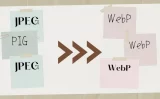♪季節のイベントを盛り上げてくれる「Canvaの使い方」をご紹介♪
上のアイキャッチ画像はCanvaで作りました
しかも、無料でこのクオリティ
初心者でもデザインの知識なしに、簡単に作れるよ!

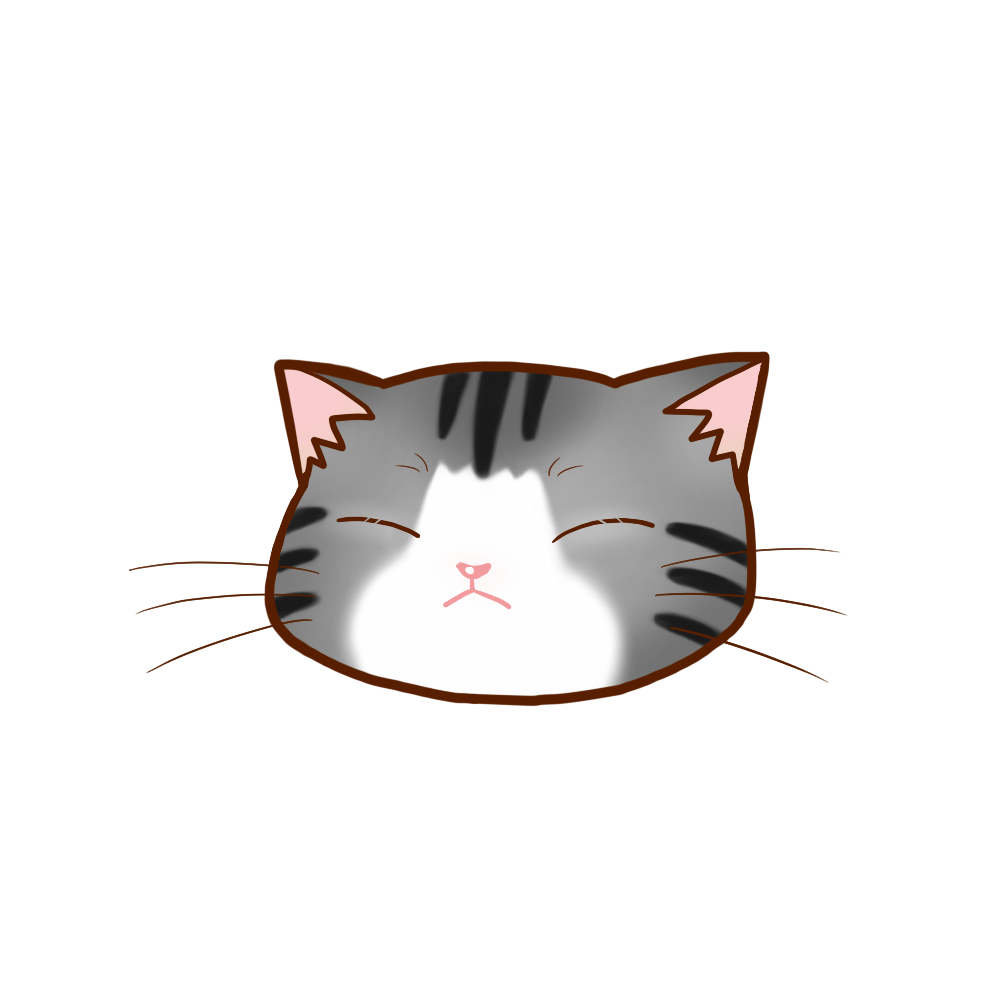
こちらはハロウィンバージョン
いろいろ使える「Canva」を楽しみましょう
ブログやSNSのサムネイル、お友達やご家族のパーティの招待状・グリーティングカードを作成したり、これから迎える季節のイベント
おしゃれなデザインができたら、気分も盛り上がり楽しさ倍増ですよね
そんな場面で、Canvaはとてもお役に立てると思います。
オリジナルだけどクオリティ高く、それぞれの場面に応じた自分らしいデザインで作成できるはず。そんな便利なツールCanvaを使ってみましょう。
ができると思います。

実は、私もCanvaを最近始めました。
最初は、アイキャッチ画像を時短で仕上げるために使い始めたツール
でも、いろいろ使っているうちに、Canvaの面白さを発見
今回は、無料で使える「素材」を使って作成する方法をご紹介します。
「テンプレート」使わず「素材」だけでアイキャッチ画像作成
Canva の「素材」
Canva には素敵な「素材」が用意されています。種類は、写真、グラフィックス、動画、オーディオが多数
「👑 王冠マーク」・・・・・・・・有料版「Canva Pro」
「無料」・・・・・・・・・・・・・・・・・・無料版残念ながら「???? 王冠マーク」は有料素材、無料で使えないので注意!
Canvaでハロウィン
アカウント持っている前提の解説をすすめます
↓↓ Canvaアカウントの作成方法など初心者向け解説はこちら ↓↓
「【Canva】アイキャッチ画像3分で完成」では、「テンプレート」を使って作成しました
今回は、「テンプレート」は使わず「素材」のみで作成します

この「素材」はCanvaのプロデザイナーが作成してくれたので、本格的
しかも、テンプレートを使用していないので、自分らしいオリジナル性が演出できますよ
このページでは、ホーム画面アカウントにログイン後
》 画面右上 デザインを作成 をクリック
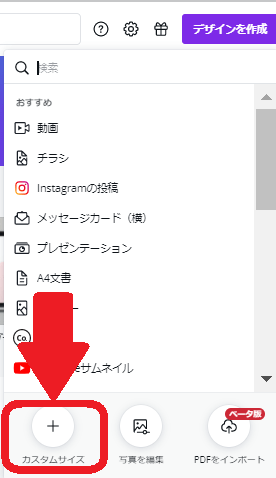
カスタムサイズで、作成するアイキャッチ画像のサイズ指定
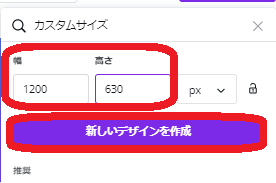
》 新しいデザインを作成 をクリック
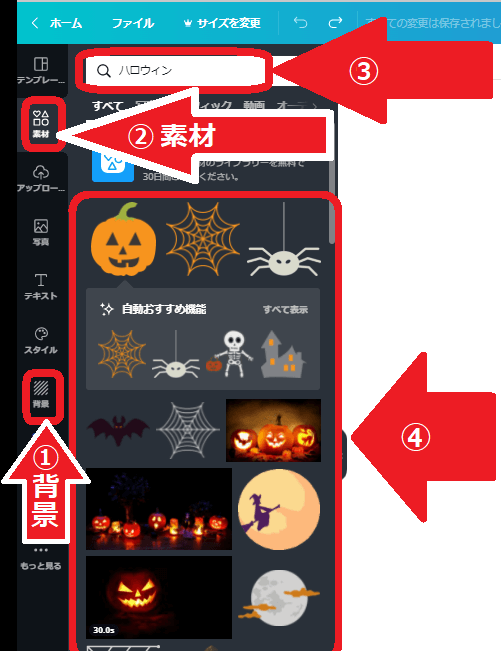
》 色一覧パレットが表示「黒」をクリック(作成例:上のアイキャッチ画像・背景が「黒」なのでパレット色を黒で解説していますが、ここはお好みの色を選択して下さい)
④ ハロウィン関連「素材」が表示
右側作成画面が「黒」背景の上に選択した「素材」が載ります。
「素材」ドロップ&ドラッグで、場所・大きさを変更できるので、お好みで作成してみましょう。
デザイン作成したら
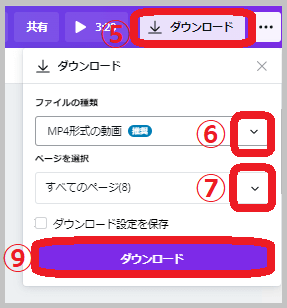
下記の「ファイルの種類」を選択したら、クリック
- PNG
- JPG
- PDF(標準)
- PDF(印刷)
- SVG ????王冠マークがついているので有料版
- MP4形式の動画
「ページを選択」の右横にある ⑦ 「 v 」をクリック
》 ⑧ 完了 をクリック
》 ⑧ ダウンロード をクリック
動く画像フォーマットでオリジナルデザインを楽しむ
Canva で使える動きのある画像フォーマット
動きのある画像フォーマットの作成方法
Canva は、簡易的なアニメーションを表示することができる画像フォーマットが使えます。
作成方法は簡単
上記アイキャッチ画像を作成した方法と同じなので簡単
「素材」が動く画像になっているので、「動く素材」の中から、お好みを選んでクリック(または、素材を右側作成画面までドロップ&ドラッグ)
下の画像は、Canvaで、GIF画像フォーマット作成
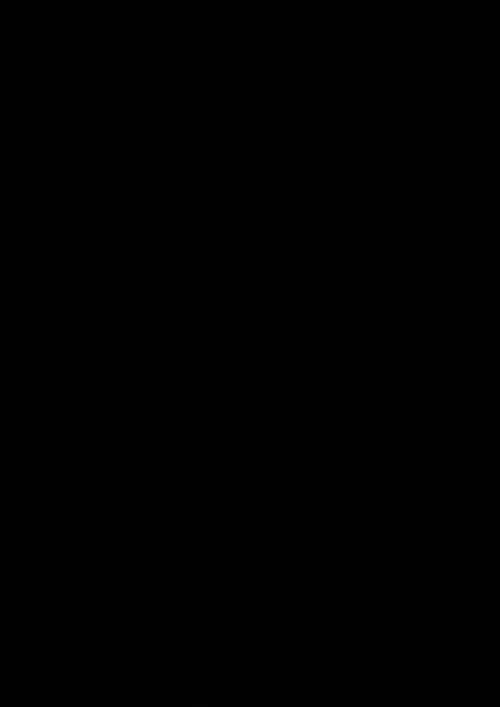
スケルトンがダンスする楽しい画像になりました
出来上がったデザイン画像をダウンロードすれば完了です。
動きのある画像フォーマットの種類
Canva で作れる「動きのある画像フォーマット」は2つ
- GIF
- MP4形式の動画
ダウンロードするときのファイル形式を、上の2つのいずれかを選んでダウンロード
WordPressには、上記2つの画像フォーマットをアップロード可能
「画像フォーマットの種類」についてはこちらで解説
まとめ
- 季節のイベントを盛り上げてくれる「Canva」は無料なので利用しないのは損!
- プロ並みの多数のテンプレートや素材が使えてデザインの幅が広がる
- 「Canva」は無料版で十分に楽しめます
もっとたくさんのテンプレートや素材を楽しみたい方は「Canva Pro」(有料版)を使っていみてもいいかもしれません。
「Canva Pro」は、30日間無料トライアルをお試しで使えます。WEB申込受付中
![]()
「Canva Pro」は
- プロのデザイナーが、常に新しいデザインが追加
- 使用できるテンプレート
61万点以上のプレミアムテンプレート(有料版)+ 無料テンプレート - 1億点を超えるプレミアムストック写真、動画、オーディオ、グラフィックを使い放題
- 被写体の周りにある背景画像をして消して、透過画像を簡単作成できる


Canvaでイベントを盛り上げて、めっちゃ楽しんで!
Canva では、現在も新機能追加進行中
新しいテンプレートもどんどん追加されているよ。
また、新しいCanva の使い方みつけたら、ご紹介します!
![]()